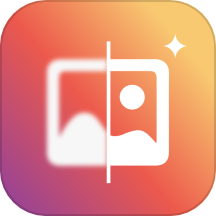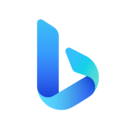微软Lens,又称为Office Lens,是一款由微软公司开发的免费扫描和文档拍照应用程序。它能够将纸质文档、白板笔记、名片等内容快速转换为清晰的数字文档,并支持多种格式的输出和云端同步。这款应用以其高效便捷、识别准确、多格式支持以及云服务集成等优势,在市场上赢得了广泛的好评。
微软Lens简介
微软Lens支持包括中文在内的48种语言,适用于iOS、Android和Windows等多个平台,满足不同用户的设备需求。它利用先进的图像处理和OCR(光学字符识别)技术,能够准确识别并提取文档中的文字信息,支持将识别后的文字内容导出为Word、PowerPoint、PDF等多种格式,便于用户在各种场景下进行编辑和分享。

微软Lens技巧
1. 选择合适的扫描模式:微软Lens提供照片、文档、白板和名片等多种模式,用户应根据不同的扫描需求选择合适的模式,以获得最佳的扫描效果。
2. 调整拍摄角度和光线:在拍摄过程中,保持设备平稳,尽量对准扫描内容的中心,并确保光线充足且避免反光,以获得更加清晰的扫描结果。
3. 利用图像增强功能:微软Lens内置的图像增强功能可以自动调整亮度和对比度,去除阴影和眩光,使图像更易于阅读。
4. 使用OCR功能进行文字识别:通过OCR功能,微软Lens可以识别图像中的文本,并将其转换为可编辑的文本格式,方便用户进行复制、编辑和分享。
5. 云端同步和分享:用户可以将扫描的内容保存到本地设备或云端服务(如OneDrive),并通过电子邮件或其他应用程序轻松分享。
微软Lens内容
1. 主界面与模式选择:打开应用后,用户可以看到主界面上的不同扫描模式选项,如“文档”、“白板”、“名片”等。
2. 扫描与识别:选择相应的扫描模式后,将手机摄像头对准要扫描的文档或物品,应用会自动进行扫描和识别。
3. 编辑与导出:扫描完成后,用户可以对文档进行编辑和调整,如裁剪、旋转等,然后选择将文档导出为所需的格式。
4. 云服务同步:用户可以选择将扫描的文档保存到OneDrive或其他云服务中,实现跨设备同步和访问。
微软Lens用法
1. 下载安装:在应用商店(iOS:App Store,Android:Google Play)搜索“Office Lens”并下载安装。
2. 登录账号:打开应用并登录Microsoft账号(如果没有账号,可以选择免费注册)。
3. 选择扫描模式:在应用主界面上选择合适的扫描模式,如“文档”、“白板”、“名片”等。
4. 拍摄扫描内容:对准要扫描的文档或物品,应用会自动识别边缘并显示一个框架。点击快门按钮进行拍摄。
5. 编辑和导出:拍摄完成后,可以进行基础编辑,如旋转、裁剪、调整亮度等。编辑完成后,选择保存格式(如PDF、Word、图片等),并保存到本地设备或云端服务。
微软Lens测评
微软Lens作为一款由微软开发的扫描和文档拍照应用,凭借其高效便捷、识别准确、多格式支持以及云服务集成等优势,在市场上赢得了广泛的好评。无论是学习还是工作场景,微软Lens都能为用户带来极大的便利和效率提升。其简洁易用的界面设计和强大的功能也赢得了用户的青睐。